Go, também conhecido como Golang, é uma linguagem de programação de código aberto, concebida por engenheiros do Google em 2007. O lançamento oficial pelo Google ocorreu em 2009, e a primeira versão estável foi disponibilizada em 2012.
O propósito central da criação desta linguagem era a redução drástica do tempo necessário para compilar programas complexos. Naquela época, os engenheiros do Google recorriam a linguagens como C/C++ para o desenvolvimento de software, mas a lentidão da compilação desses programas gerava frustração, levando-os a criar sua própria linguagem de programação, que fosse rápida e eficiente.
Um dos grandes diferenciais do Go é o seu foco na concorrência, um recurso muito valioso para a execução de programas que demandam alto uso de recursos. A concorrência é alcançada por meio de funções chamadas “goroutines”, gerenciadas pelo próprio ambiente de execução do Go. Essas goroutines trabalham de forma colaborativa para priorizar a execução eficiente do programa nos threads do sistema operacional, o que torna o Go especialmente adequado para lidar com múltiplas tarefas simultaneamente.
Go é primordialmente utilizado no desenvolvimento de back-end, pois foi especificamente projetado para desenvolvimento de nível de sistema. Além disso, sua biblioteca padrão oferece diversas ferramentas essenciais para o desenvolvimento back-end.
Em suma, estes são os fatores que contribuíram para a popularidade de Go como linguagem de programação:
- Desenvolvido pelo Google e de código aberto
- Alta velocidade de execução
- Foco na experiência do desenvolvedor
- Excelente desempenho em multitarefa
Feito esse breve resumo, vamos a um tutorial conciso sobre como instalar o Go no Ubuntu, uma distribuição do sistema operacional Linux.
Pré-requisitos
Antes de instalar o Go no seu sistema, é importante remover quaisquer instalações prévias do Go, caso existam. A instalação do Go geralmente reside na pasta /usr/local/go, portanto, certifique-se de excluir esta pasta do seu sistema, se ela estiver presente.
sudo rm -rf /usr/local/go
Instalando Go no Ubuntu
#1. Baixando os binários
- Faça o download da versão binária do Go para Linux diretamente do site oficial.
- Extraia o arquivo que você acabou de baixar para o diretório /usr/local/ utilizando o seguinte comando:
sudo tar -C /usr/local -xzf go1.20.4.linux-amd64.tar.gz
- Após a extração, uma nova pasta /usr/local/go será criada em seu sistema.
- Adicione o caminho /usr/local/go/bin à variável de ambiente $PATH. Para isso, defina a variável PATH no arquivo $HOME/.profile. É necessário reiniciar o terminal para que as alterações sejam efetivadas.
if [ -d "/usr/local/go/bin" ] ; then
PATH=$PATH:/usr/local/go/bin
fi
- Se você utiliza o bash, é preciso definir a variável PATH também no arquivo $HOME/.bashrc, além da definição no arquivo $HOME/.profile.
if [ -d "/usr/local/go/bin" ] ; then
PATH=$PATH:/usr/local/go/bin
fi
- Para usuários do zsh, é necessário exportar a variável PATH a partir do arquivo $HOME/.zshrc, além da definição no arquivo $HOME/.profile.
if [ -d "/usr/local/go/bin" ] ; then
export PATH=$PATH:/usr/local/go/bin
fi
- Reinicie seu terminal e verifique se o Go foi instalado corretamente executando o seguinte comando:
go version
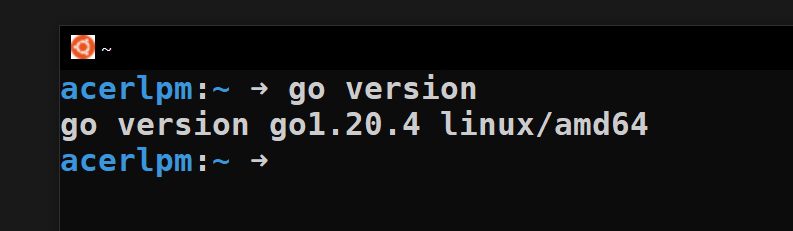
#2. Usando o gerenciador de pacotes apt
O Go pode ser instalado através do gerenciador de pacotes apt. Contudo, este método não é o mais recomendado se você deseja obter a versão mais recente do Go, pois os repositórios apt podem conter versões mais antigas.
Primeiramente, atualize o índice de pacotes do apt para obter os pacotes mais recentes disponíveis. É sempre aconselhável atualizar o apt antes de atualizar ou instalar novos pacotes.
sudo apt update
Em seguida, instale o Go usando o seguinte comando:
sudo apt install golang
#3. Usando o snap
Snap é, essencialmente, um utilitário para baixar e instalar pacotes de aplicativos Linux de forma segura e eficaz. Para instalar o Go, primeiro verifique o pacote disponível usando:
sudo snap info go
Em seguida, instale usando:
sudo snap install go --channel=stable --classic
A flag –channel é utilizada para especificar um ciclo de lançamento particular, como stable ou beta. Ao utilizar a flag de atualização, ela buscará as versões mais recentes dentro do canal especificado. Portanto, caso queira experimentar as versões beta, altere o canal conforme necessário.
A flag –classic indica que o pacote não deve ser executado em um ambiente de sandbox restrito.
Desinstalando Go
Para desinstalar o Go do Ubuntu, basta remover o diretório /usr/local/go executando:
sudo rm -rf /usr/local/go
Após isso, limpe a variável de ambiente PATH que você criou nos arquivos $HOME/.profile, $HOME/.bashrc e $HOME/.zshrc, dependendo da sua configuração.
Conclusão
Este foi um tutorial básico sobre a instalação do Go, uma linguagem de programação popular, muito utilizada no desenvolvimento de back-end.
Se você pretende instalar o Go diretamente da fonte e compilá-lo manualmente, consulte o tutorial oficial. Recomenda-se instalar a partir da fonte apenas se você tiver domínio sobre os processos envolvidos.
Deseja se aprofundar no conhecimento do Go? Consulte esses recursos incríveis para aprender Go.